Salvar e-mails do Outlook como PDFs tem muitos benefícios. Você pode acessá-los em qualquer lugar e visualizá-los mesmo quando estiver offline. Dito isso, não é incomum perguntar: "Como salvar um e-mail do Outlook como PDF?" Exploraremos esse tópico neste artigo. Neste artigo, você descobrirá três maneiras de transformar e-mails do Outlook em PDFs e conhecerá a ferramenta mais eficaz para essa tarefa.
Neste artigo
Parte 1. Como salvar um e-mail no Outlook como PDF?
Há três maneiras de salvar e-mails no Outlook como PDF.
1. Como faço para converter um e-mail do Outlook em PDF?
Certamente, você pode simplesmente copiar o texto do e-mail e colá-lo em um documento PDF em branco para salvá-lo. Mas isso é muito trabalho. Além disso, copiar as imagens incorporadas será complicado. Contudo, por que optar por esse método quando você pode salvar o e-mail do Outlook como um PDF diretamente pela impressão?
Você pode estar refletindo: "Isso significa que preciso imprimir o e-mail e depois digitalizá-lo para convertê-lo em um PDF?" Não se preocupe. Você também não precisa fazer isso. Você pode selecionar seu visualizador de PDF como a impressora. Assim que você executar esse procedimento, seu computador transformará o e-mail em um arquivo PDF. Cada elemento do e-mail estará no PDF. Você poderá acessar o assunto, o nome e o endereço de e-mail do remetente, a data de envio e o corpo do e-mail. Muito conveniente, certo?
Veja como você pode converter um e-mail do Outlook em PDF. Caso haja apenas um PDF que você queira salvar, siga este método.
- Abra o Outlook e encontre o e-mail que você deseja salvar como PDF.
- Abra o e-mail.
- Clique em Arquivo > Imprimir.
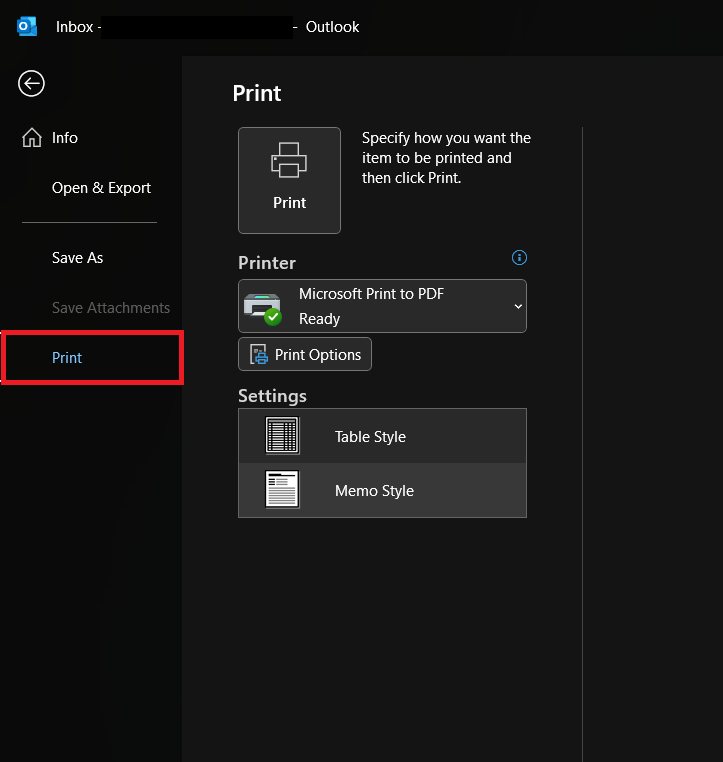
- Selecione um editor de PDF como impressora. Por exemplo, escolha Wondershare PDFelement.
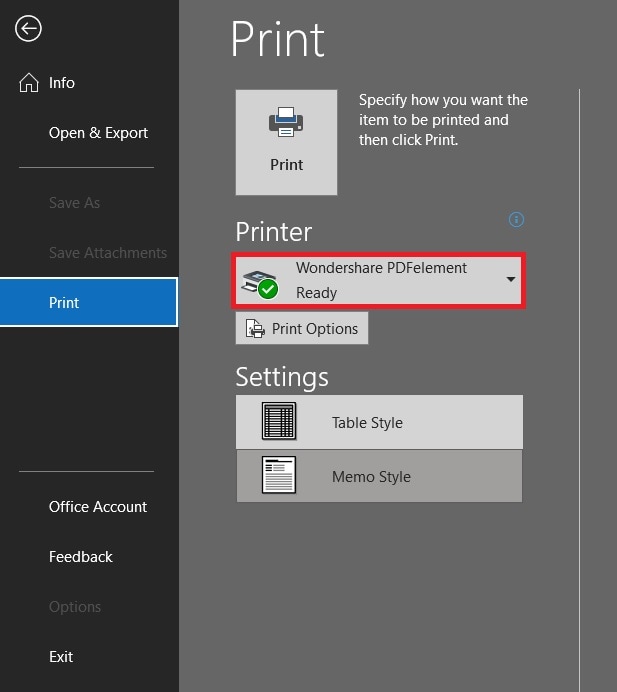
- Clique em Imprimir.
- O PDF será aberto no Wondershare PDFelement. Salve o PDF.
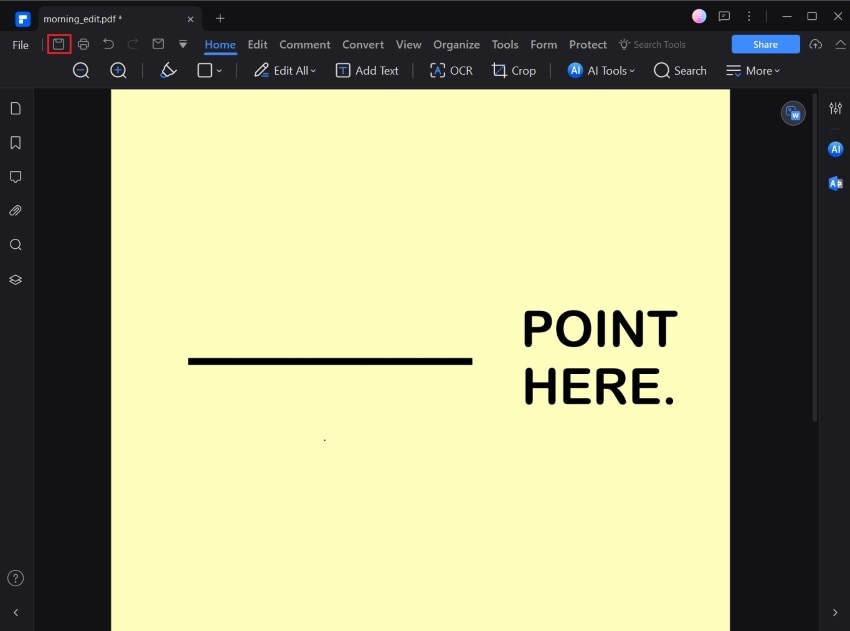
2. Combinando vários e-mails em um PDF
Imagine que você tenha mais de um e-mail que gostaria de transformar em um PDF do Outlook. Copiar e colar o conteúdo do e-mail em um PDF consumiria ainda mais tempo. Outra opção é imprimir os e-mails como PDFs, um de cada vez, e depois unificá-los utilizando a função Combinar PDFs do Wondershare PDFelement. Mas há uma maneira mais conveniente.
Você pode utilizar a funcionalidade de impressão para combinar diversos e-mails do Outlook em um só PDF. O método é quase idêntico ao de guardar um e-mail do Outlook como um arquivo PDF. Há apenas uma diferença: você selecionará mais de um PDF. Aqui estão os passos:
- Inicie o Outlook e localize os e-mails que você deseja armazenar como PDF.
- Clique nos e-mails enquanto pressiona o botão Shift para selecioná-los.
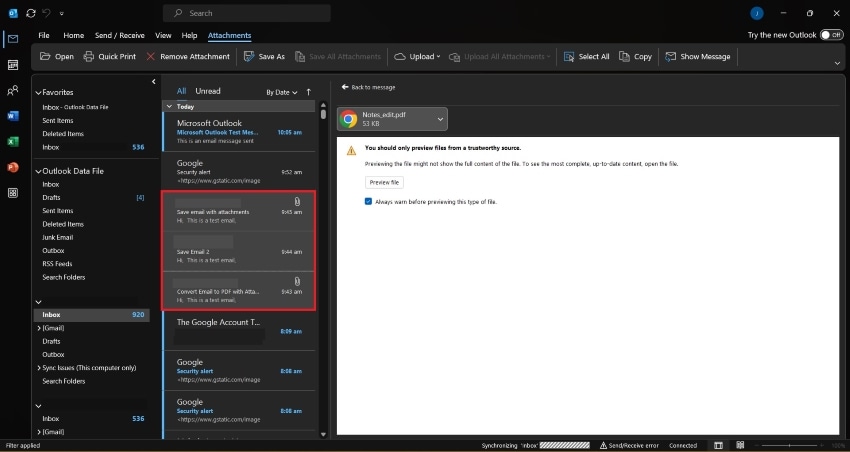
- Clique em Arquivo > Imprimir.
- Selecione um editor de PDF como impressora. Por exemplo, escolha Wondershare PDFelement.
- Clique em Imprimir.
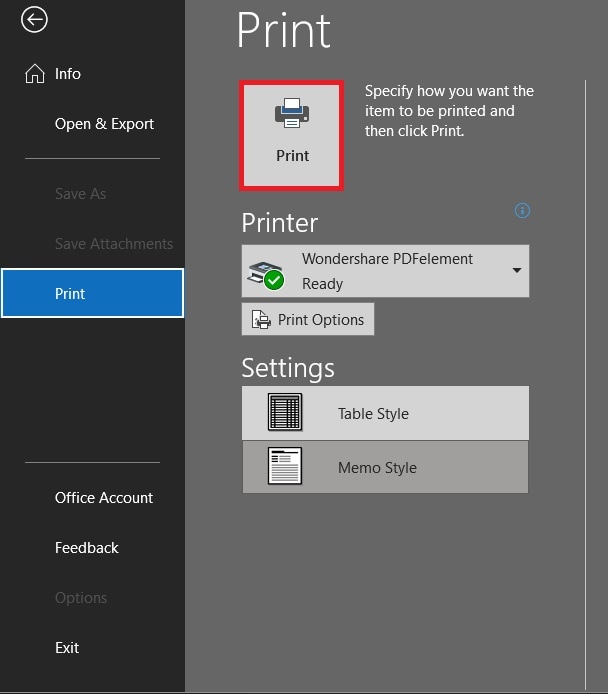
- O PDF será aberto no Wondershare PDFelement. Salve o PDF.
3. Combinando e-mails e seus anexos
Caso existam documentos anexados ao e-mail, será necessário juntá-los ao e-mail principal. Sem essa combinação, o PDF que você criou ao converter o e-mail não terá relevância. Muitas vezes você se perguntará: "Qual documento veio com este e-mail?" Combine o e-mail com os anexos em um único documento utilizando o Wondershare PDFelement para evitar esse inconveniente.
O Wondershare PDFelement oferece um conversor de arquivos e mesclador de PDF. Ele pode abrir qualquer documento, independentemente do formato. O referido documento será convertido em PDF. Além disso, a função Combinar PDFs aceita arquivos de diversos tipos de documento como entrada. Dessa forma, você pode combinar os anexos diretamente com o e-mail do Outlook convertido em PDF, sem precisar convertê-los previamente.
Parte 3.1. Baixe os e-mails e anexos
- Abra o e-mail com o anexo.
- À direita do anexo, clique na seta suspensa.
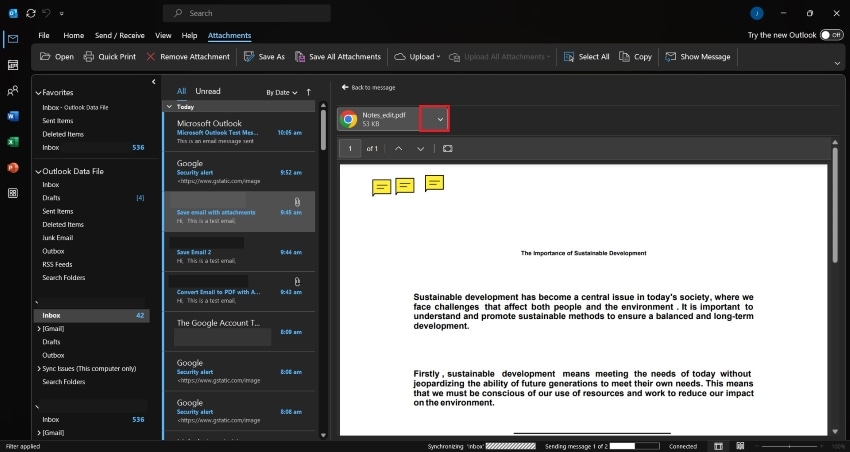
- Se houver apenas um anexo, clique em "Salvar como" e escolha uma pasta de destino. Se houver vários, clique em Salvar todos os anexos.
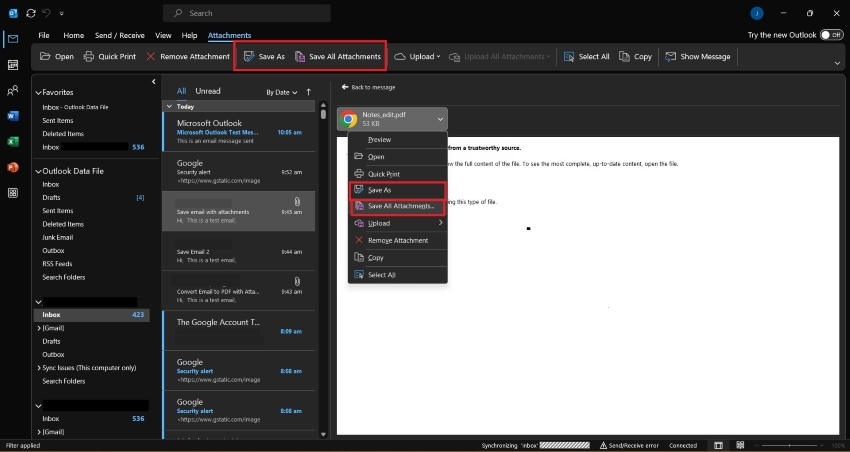
- Em seguida, você precisa imprimir o e-mail como PDF. Clique em Arquivo > Imprimir.
- Escolha um editor de PDF como PDF. Por exemplo, escolha Wondershare PDFelement.
- Clique em Imprimir.
- O PDF será aberto no Wondershare PDFelement. Clique em Salvar.
Parte 3.1. Combine os arquivos
- Volte para o menu principal no Wondershare PDFelement. Clique em Combinar PDFs.
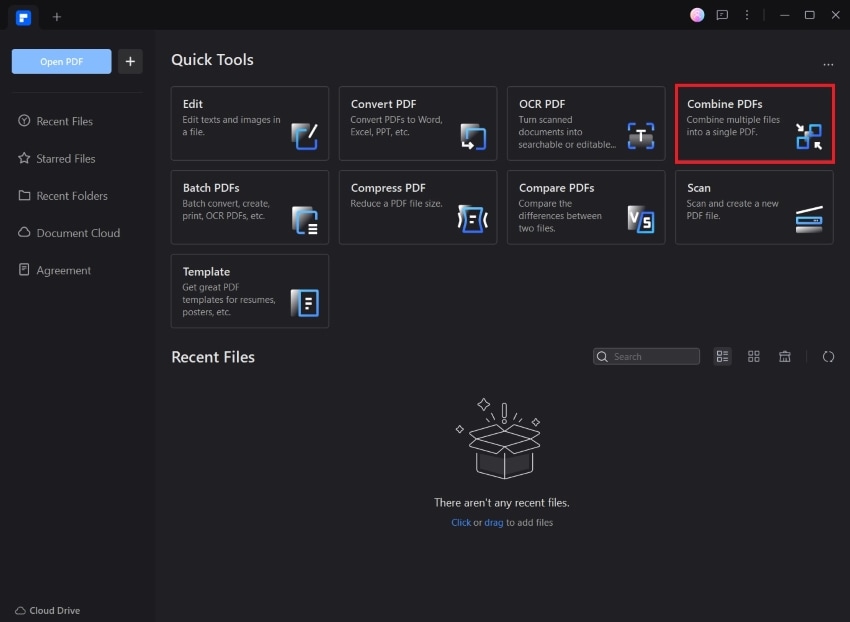
- Clique em Adicionar arquivos. Inclua o PDF que você gerou a partir do e-mail do Outlook, junto com os anexos que você baixou.
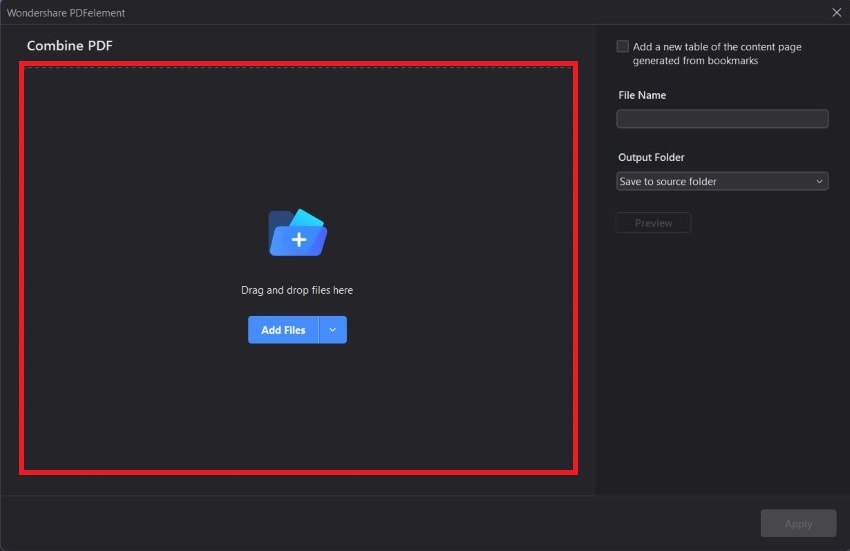
- Adicione um nome de arquivo para a saída.
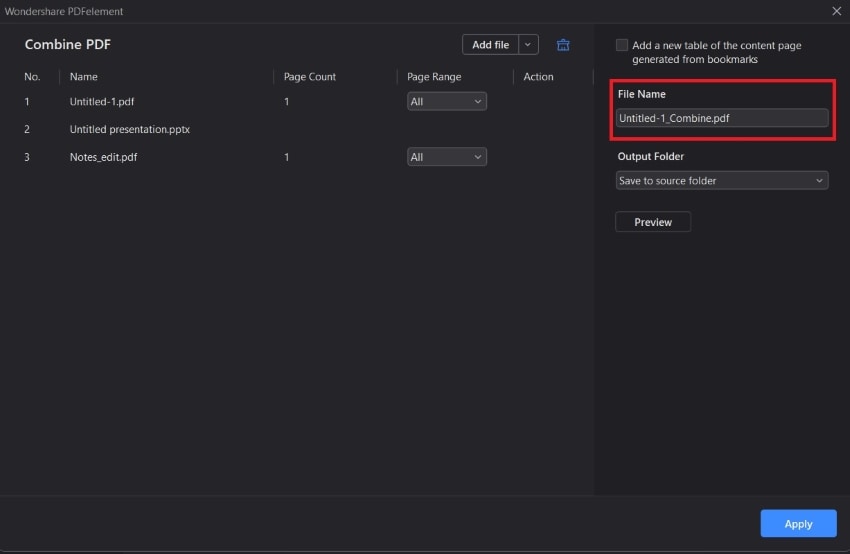
- Clique em Aplicar.
- Salve o PDF.
Parte 2. Wondershare PDFelement: A melhor ferramenta para salvar e-mails do Outlook como PDF
Conforme mostrado no guia acima, ter o Wondershare PDFelement é extremamente útil ao transformar e-mails do Outlook em PDF. Na essência, ele serve como um conversor de Outlook para PDF, uma vez que você o utiliza como uma impressora. Mas não é só isso que esta ferramenta oferece. Além disso, o Wondershare PDFelement conta com diversas ferramentas que facilitam o salvamento e o envio de documentos via Outlook. Vamos explorá-los.
Converter
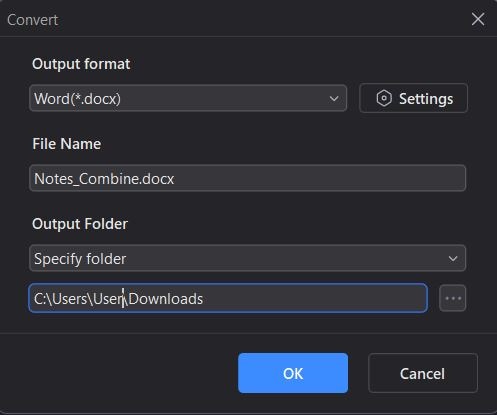
Você pode usar o Wondershare PDFelement para abrir qualquer arquivo e convertê-lo facilmente em PDF. Essa funcionalidade é valiosa se você quiser comprimir um arquivo para facilitar seu envio pelo Outlook. Também é conveniente quando é necessário mesclar um e-mail do Outlook com os anexos correspondentes.
O Wondershare PDFelement também pode converter um PDF para outro formato. Você pode transformá-lo em um arquivo Word, um EPUB, um arquivo de texto, etc.
Mesclar
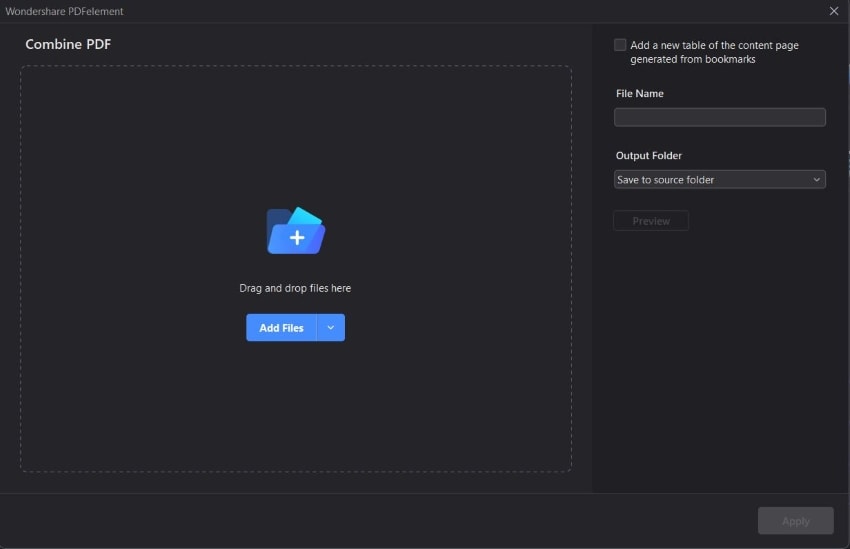
O Wondershare PDFelement oferece um recurso de Combinar PDFs, que possibilita a junção de vários documentos em um único PDF. Mesmo que o nome sugira "Combinar PDFs", você pode incluir documentos de qualquer formato na ferramenta.
Assinaturas digitais
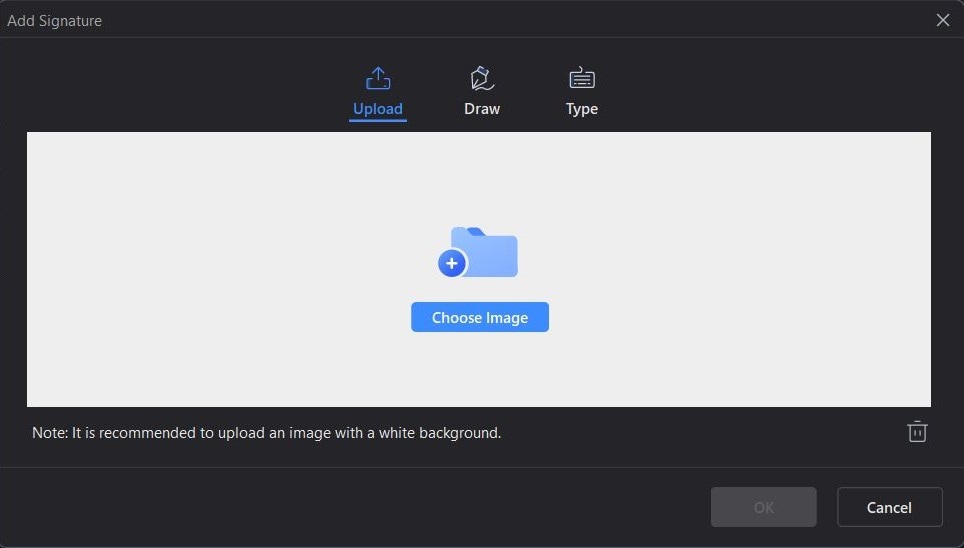
É possível que seus colegas de trabalho ou parceiros de negócios encaminhem PDFs que necessitam da sua assinatura pelo Outlook. O Wondershare PDFelement também tem um recurso para isso. Você pode criar e salvar diferentes assinaturas digitais usando esse recurso. As assinaturas podem ser digitadas, desenhadas à mão ou importadas a partir de imagens. Com eles, você pode assinar PDFs sem precisar imprimi-los.
Cartas de apresentação de e-mail
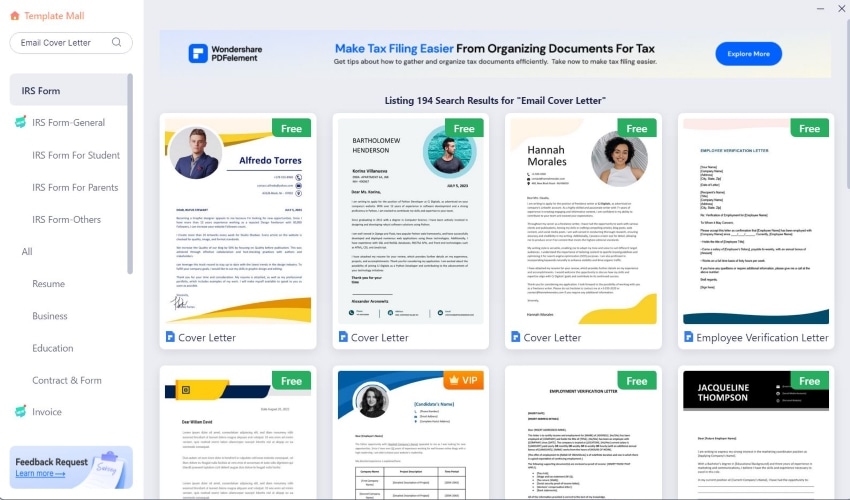
Você precisa redigir uma resposta ao e-mail do Outlook que você salvou como PDF? Pode ser necessário ter uma carta de apresentação por e-mail para garantir uma aparência profissional. Adivinha. Você também pode encontrá-los no Wondershare PDFelement. Há um Template Mall disponível, repleto de modelos editáveis para todos os tipos de necessidades.
Ferramentas de edição
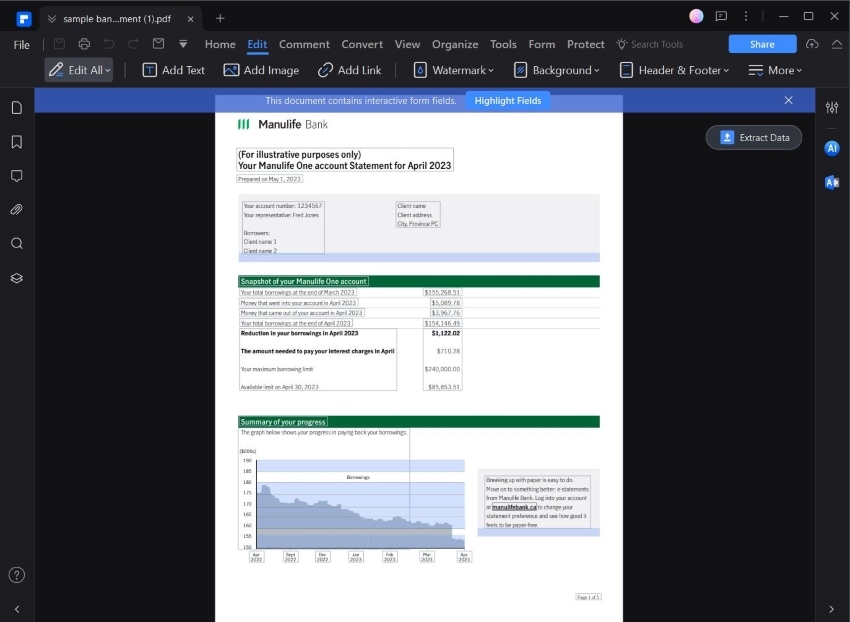
Pode ser que você também precise fazer ajustes nos PDFs gerados a partir de e-mails do Outlook. O Wondershare PDFelement é uma ferramenta fantástica para isso. Ele pode editar todo o texto, imagens e links no PDF. Você tem a opção de acrescentar mais detalhes, como planos de fundo, cabeçalhos, rodapés e outros elementos.
Ferramentas de anotação
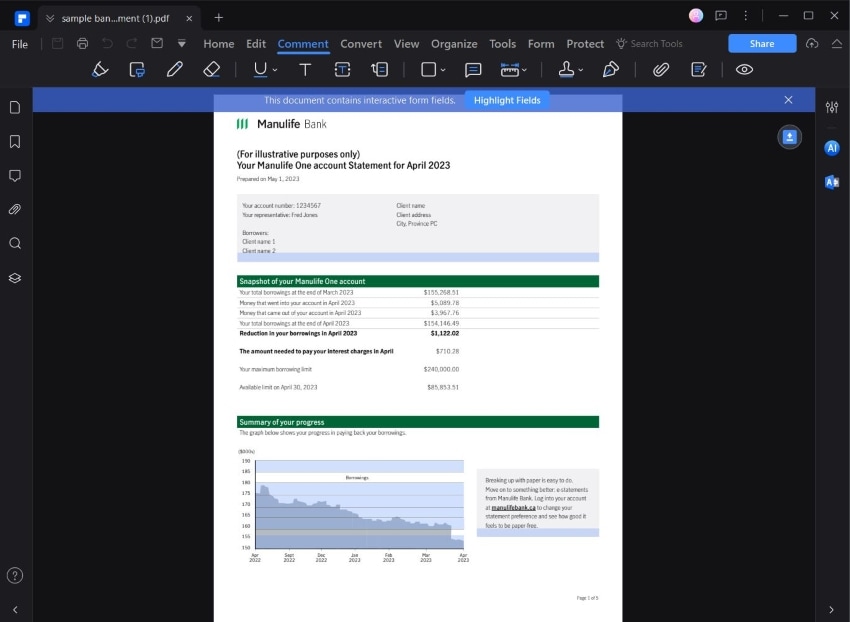
Talvez você queira preservar a integridade do conteúdo do PDF. Nesse caso, você pode adicionar comentários. Eles possibilitam que você adicione contexto ou faça observações sem modificar o conteúdo original do PDF.
Integração com o Outlook
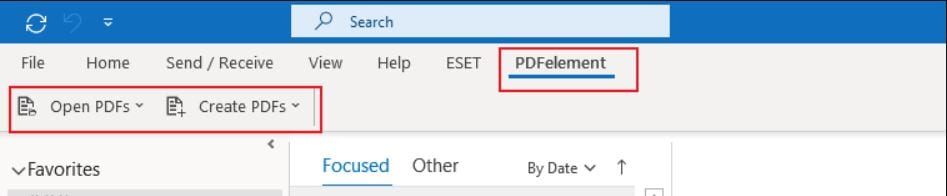
Wondershare PDFelement possui integração com Outlook. Você pode clicar no botão E-mail dentro do aplicativo. O arquivo PDF já estará anexado quando o Outlook for aberto.
Existe um complemento do Wondershare PDFelement que pode ser integrado ao Outlook. Você pode usar isso para abrir ou criar PDFs.
Considerações Finais
Como salvar um e-mail do Outlook como PDF? Você pode fazer isso usando o recurso Imprimir. De fato, o que ele faria seria transformar o documento em um arquivo PDF, em vez de imprimi-lo. Contudo, para realizar essa tarefa, é essencial contar com um editor de PDF confiável que ofereça essa funcionalidade. O melhor do mercado é o Wondershare PDFelement. Além de servir como sua impressora, ele também disponibiliza diversas ferramentas práticas.
Em primeiro lugar, o Wondershare PDFelement tem integração com o Outlook. Ele permite que você crie e abra PDFs no Outlook. Você também pode abrir o Outlook no Wondershare PDFelement. Também é possível converter e compactar arquivos, assinar PDFs e realizar várias outras operações com ele.
As pessoas também perguntam
A seguir, estão algumas perguntas comuns sobre "Como transformar um e-mail em PDF no Outlook?"
-
1. Como salvar e-mails do Outlook como PDF sem imprimir?
Uma opção é salvar um e-mail do Outlook como PDF enviando-o para um serviço de armazenamento em nuvem e, em seguida, baixando o arquivo na versão PDF. Você também pode usar um aplicativo de terceiros. É importante notar que essas abordagens tendem a ser mais lentas ou complicadas em relação à facilidade de imprimir usando o Wondershare PDFelement. -
2. Quais são os benefícios de salvar um e-mail do Outlook como PDF?
Você pode visualizar o e-mail offline. O Wondershare PDFelement também possibilita a combinação do e-mail e seus anexos. Essa abordagem pode otimizar determinados fluxos de trabalho e reduzir o tempo gasto. -
3. Salvar e-mails do Outlook como PDFs apresenta riscos?
Com certeza, especialmente ao usar um computador que é compartilhado com outros usuários. Eles podem encontrar o PDF e acessar seu conteúdo. Isso não é algo que você quer que aconteça, especialmente se o e-mail tiver dados sigilosos. Felizmente, você pode proteger o PDF usando senhas. Com o Wondershare PDFelement, você pode utilizar a opção de criptografia para inserir uma senha de segurança.

 Avaliação G2: 4,5/5|
Avaliação G2: 4,5/5|  100% Seguro
100% Seguro



